基于Virtual PC 2007 的 win 2003 server 安装
- 格式:doc
- 大小:828.00 KB
- 文档页数:7

步完成安装。
一、首先准备好Windows2003安装光盘CD1,将CD1光盘放入需要安装的电脑光驱中。
开机时注意画面提示选择引导菜单(一般为ESC或F12),跟据提示选择光盘引导方式启动.二、正常使用光驱引导后会进入Windows2003的安装引导画面。
2.1(如有请按任意键从光盘启动的提示,则需要随便按一下键盘上的按键才能从光驱引导。
)2.2等待一会儿后,电脑会显示2003安装画面,按下键盘上的”Enter”键进行安装。
如下图:2.3此时会出现Windows授权协议,按”F8″同意授权。
2.4此时选择需要安装的磁盘,如已经分好区则选择需要安装到的分区直接按”Enter”键即可。
如果是一块新硬盘,尚未分区则按”C”键进行创建磁盘分区。
2.5进入创建磁盘分区界面后,输入需要创建分区的大小。
这里我以创建一个20G的主分区为例,输入20480后,直接按”Enter”键即可。
2.6选择刚刚划分的20G分区,按”Enter”键,进行windows2003的安装。
2.7选择NTFS文件格式,按”Enter”键继续。
2.8Windows将自动完成安装,安装如下图:三、当文件复制完成后Windows会自动重启进入安装画面。
如下图:3.2设置区域和语言,由于安装光盘为简体中文版,此处我们直接单击”下一步”即可。
3.3输入用户名和单位后单击”下一步”即可。
3.4输入正版产品密钥(MDGJK-PF6YQ-PD8DJ-RFQVM-7WKWG)后,单击”下一步”继续。
3.5设置连接数,如果无特定要求,直接使用默认即可。
单击”下一步”继续。
3.6 输入计算机名称和管理员密码,单击”下一步”继续。
3.7如果密码少于6位或过于简单,系统会弹出以下提示框,如确定使用之前设置的密码则点击”是”即可。
3.8单击”下一步”继续。
3.9等待它自动安装。
3.10 采用典型设置,继续单击”下一步”,”下一步”,直至自动安装完成。
3.11 自动安装中…..3.12安装完成后,系统将会自动重启。

安装Windows 2003 server教学目标:1、掌握安装windows 2003 server的基本步骤和方法。
2、掌握制作windows 2003 server的系统光盘。
3、掌握windows 2003 server的基本配置。
教学重点和难点:1、安装windows 2003 server的基本步骤和方法。
2、掌握windows 2003 server的基本配置。
教学过程:第一步:准备一张可用的windows 2003 server 光碟和一个usb光驱(如果电脑没有自带光驱的话)。
第二步:开机进电脑bios中设置电脑从光驱启动。
操作如下:当计算机刚刚启动出现如下英文字母界面时,按DEL键直到进入主板BIOS设置:图略。
如果不出现,则重新启动计算机,出现下图为止:在这里按“↑”或“↓”方向键选择“Advanced BIOS Features”项:图略然后按回车键,进入“Advanced BIOS Features”项设置,如下图:图略其中“First Boot Device”项(有的机器显示为“1st Boot Device”)为设置第一启动盘,“Second Boot Device”(有的机器显示为“2nd Boot Device”)和“Third Boot Device”(有的机器显示为“3rd Boot Device”)项分别为设置第二、三启动盘项。
将“First …”项设置为“CDROM”即光驱,“Second …”项设置为“HDD-0”即默认硬盘。
设置方法:选“First …”项,按回车键,出现如下图:按“↑”和“↓”方向键选择“CDROM”项,回车,即完成该项设置并重新返回到上一主界面,可以看到该项设置已经改变了。
用同样的方法设置“Second …”项为“HDD-0”。
设置完成后按“Esc”键返回到主界面(或者按F10保存退出,F10是快捷键),然后按“↑”和“↓”方向键选择“Save & Exit Setup”项,保存设置并退出,如下图:按“Y”保存,机器自动重启,如下:图略第三步:开始安装系统1.重新启动系统并把光驱设为第一启动盘,保存设置并重启。
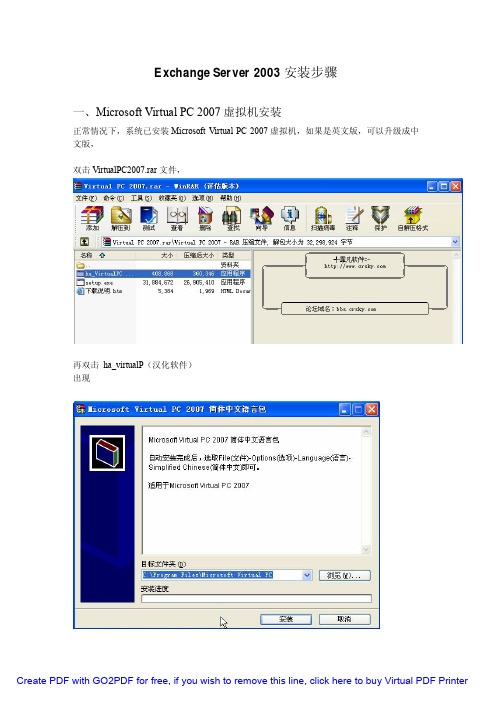
Exchange Server2003安装步骤一、Microsoft Virtual PC2007虚拟机安装正常情况下,系统已安装Microsoft Virtual PC2007虚拟机,如果是英文版,可以升级成中文版,双击VirtualPC2007.rar文件,再双击ha_virtualP(汉化软件)出现安装后:在Microsoft Virtual PC2007虚拟机选择,file-option-langue-simplechinese之后,关闭Microsoft Virtual PC2007虚拟机,再次开启Microsoft Virtual PC2007虚拟机就可以了,二、安装window2003server虚拟光盘名为:win2003.vhd开启Microsoft Virtual PC2007虚拟机新建一个虚拟机,名称为:Exchange Server2003,目录为d:\Exchange Server2003如图:内存调整为512M选择已有虚拟硬盘:win2003.vmc目录也在d:\Exchange Server2003如图:启动window2003server三、Microsoft Virtual PC2007虚拟机上的windows2003Server升级成域控制器,运行下一步,下一步下一步下一步下一步下一步下一步下一步检查DC服务器上服务有没开启,如下图:必须安装DNS Server、SMTP、NNTP、WWW服务、要开启。
四、安装Exchange Server20031、载入Exchange server2003的ISO镜像一会儿会出现:点击箭头处的exchange部署工具安装第一台服务器选择安装新的Exchange2003检查每一个步骤,都满足条件后,点击立即运行ForestPrep接下来安装DomainProP安装Setup.exe输入mjrg Exchange最后安装成功最后:Create PDF with GO2PDF for free, if you wish to remove this line, click here to buy Virtual PDF Printer。
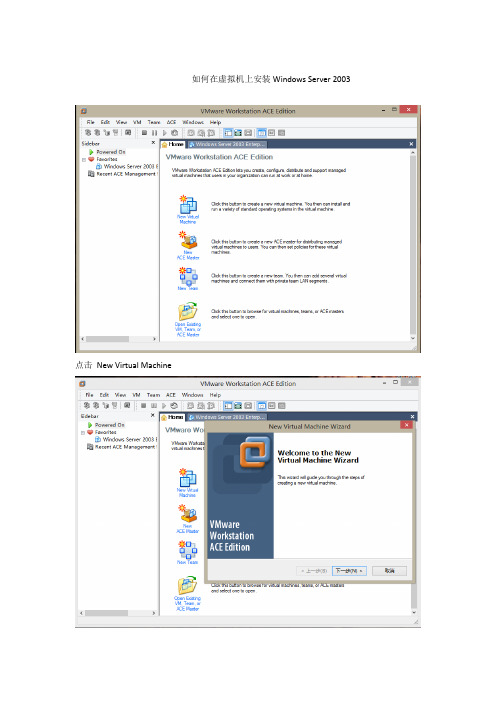
如何在虚拟机上安装Windows Server 2003
点击New Virtual Machine
点击“下一步”
选择“Typical”点击“下一步”
上图中Guest operating system 中选择微软窗口version选择2003企业服务器版,点击下一步
这个就是那个位置自己选择一个安装位置,下一步
这里给了三种网络连接方式,最后一个是不使用网络连接,一般选择第一个,即桥接方式,点击下一步
给2003分配硬盘,一般8g够用,你也可以弄大点,比如弄个20G,后面两个可以不用管,点击完成。
然后就到了下面这个界面:
注意右边的基本数据:从中可以看到你的虚拟机给你的操作系统分配了多少内存,硬盘,cd —rom,等等,这时点击CD-ROM,进入如何界面
点击Use ISO image,也就是使用ISO镜像文件,选择自己的2003镜像位置,然后点击OK
这是点击Start this virtual machine 开始安装2003企业版
如图这是根据提示安装就可以了。

4.3 图解Windows Server 2003的安装在安装上,Windows Server 2003非常具有代表性,而且系统要求不高,目前的个人计算机和服务器绝大多数都可以安装,也非常适合作为网络技术人员学习实验之用。
通过学习Windows Server 2003系统的安装,用户便可学会类似操作系统的安装方法。
4.3.1 Windows Server 2003安装准备在安装Windows Server 2003前应该做好如下准备工作:①准备好Windows Server 2003的安装光盘。
②找到安装密钥和网络配置信息,并把它记在纸上。
③确认计算机的硬件配置是否满足要求。
Windows Server 2003是基于前期的Windows 2000和Windows XP内核推出的操作系统,因此它对系统硬件的要求并不是很高,只要满足CPU主频不低于550MHz(支持最低主频为133MHz)、系统内存在256MB以上(最小支持128MB,最大支持32GB)即可正常安装使用。
④选择合适的版本。
Windows Server 2003具有Standard、Enterprise、Datacenter和Web共4个版本,它们的功能特点分别如下。
Standard(标准版):该版本提供高级连网功能,如Internet身份验证服务(IAS)、网桥功能和Internet连接共享(ICS),支持最大4GB内存。
Enterprise(企业版):该版本具有Standard版的全部功能,另外增强了可用性、可伸缩性和可靠性,最多可以支持8个处理器的服务器,支持最大32GB内存。
Datacenter(数据中心版):该版本具有Enterprise的全部功能,另外支持32路处理器和64GB内存,同时提供8点集群和负载均衡功能。
Web(网络版):该版本专门针对Web服务进行优化,并且与.NET技术紧密结合,提供了快速的开发、部署Web服务和应用程序的平台,支持双核处理器,2GB内存。

虚拟机安装详细图解及Windows Server 2003的安装与系统的备份还原图解2009-07-15 20:25什么是虚拟机?比较通俗的回答(适合没有电脑基础的朋友)虚拟机,顾名思义就是虚拟出来的电脑,这个虚拟出来的电脑几乎和真实的电脑一样,所不同的是他的硬盘是在一个文件中虚拟出来的,所以你可以随意修改虚拟机的设置,而不用担心对自己的电脑造成损失,因此可以用来做试验什么的,简单说就是一句话,虚拟出来的电脑,你干什么都行。
现在说一下虚拟机的软件,主要是两种,Virtual PC和VMware。
我们上课时候用的虚拟机就是VMware。
Virtual PC的设置很简单,一路next就行了,Virtual PC只能虚拟Windows的操作系统。
VMware设置相对麻烦一些,但是VMware拥有更好的性能,可以说和真实的电脑性能完全一样,而且可以模拟很多的操作系统,诸如Linux、Unix等等。
还可以用桥接的方式和现在的电脑互连,也就是组建一个虚拟的局域网。
可以研究的东西就更多了,呵呵。
比较专业的回答(适合有一点电脑基础的朋友)在一台电脑上将硬盘和内存的一部分拿出来虚拟出若干台机器,每台机器可以运行单独的操作系统而互不干扰,这些“新”机器各自拥有自己独立的CMOS、硬盘和操作系统,你可以像使用普通机器一样对它们进行分区、格式化、安装系统和应用软件等操作,还可以将这几个操作系统联成一个网络。
在虚拟系统崩溃之后可直接删除不影响本机系统,同样本机系统崩溃后也不影响虚拟系统,可以下次重装后再加入以前做的虚拟系统。
同时它也是唯一的能在Windows 和Linux主机平台上运行的虚拟计算机软件。
虚拟机软件不需要重开机,就能在同一台电脑使用好几个OS,不但方便,而且安全。
虚拟机在学习技术方面能够发挥很大的作用。
VMware Workstation V5.5.3 Build 34685_简体中文版(源自绿盟点击下面的链接,打开下载页面,选择下面的立即下载) /soft/softdown.asp?softid=34053 VMware Workstation V5.5.3 Build 34685_简体中文特别版汉化补丁/soft/xdowns.asp?softid=34053&down=0------------------------------------好了,现在我们已经下载好了吧?这时候我们还需要一个系统镜像(ISO)或者一张系统光盘。
Windows Server 2003操作系统安装【实验名称】Windows Server 2003操作系统安装【实验目的】掌握在虚拟机中安装Windows Server 2003 操作系统的方法【实验设备】计算机(1台)、VM10、Windows Server 2003简体中文标准版安装光盘镜像【实验步骤】(1)从虚拟光驱启动,运行系统安装盘。
打开计算机并把光驱设为第一启动盘,保存设置并重启。
将Windows Server 2003安装光盘放入光驱,重新启动计算机,当出现如图1-1所示的界面时按Enter键,计算机将从光盘启动,即启动2003系统安装盘。
光盘自启动后进入的界面如图1-2所示,此时正在从光盘读取启动信息,很快出现如图1-3所示的界面。
图1-1 从光驱启动图1-2 启动安装程序图1-3 安装程序根据提示,选中“要现在安装Windows,请按Enter键”单选项,按Enter键,进入图1-4所示的界面。
图1-4 用户许可协议阅读许可协议,按F8键同意许可协议,进入安装程序,如图1-5所示。
图1-5 选择安装分区(2)复制系统文件。
在图1-10中,用向下或向上方向键选择安装系统所用的分区,当文字高亮度显示时表示被选中,本例将在C盘安装Windows Server 2003,因此选择C分区后回车。
安装程序将检查C盘的空间和C盘现有的操作系统,检查完成后显示如图1-6所示的界面。
安装程序提供了5个对所选分区进行操作的选项,其中“保存现有文件系统(无变化)”选项不含格式化分区操作,其他选项都会有对分区进行格式化的操作。
本例选择“用NTFS 文件系统格式化磁盘分区”。
回车后出现格式化C盘的警告,如图1-7所示。
按F键,安装程序将开始格式化C盘,格式化过程如图1-8所示。
图1-6 选择格式化方式图1-7 确认格式化分区图1-8 格式化过程格式化C分区完成后,创建要复制的文件列表,然后开始复制系统文件,如图1-9所示。
基于Virtual PC 2007的windows server 2003 安装
(一)安装好Virtual PC 2007 (若要汉化,可以去网上下载汉化包),点击虚拟机上的NEW 按键,按照向导进行操作。
在Name and location 这里是指操作系统安装的位置,大家可以先建一个文件夹(名字自定),点击浏览选择创建的文件夹,并更改文件名,切记这里的.vmc扩展不可去掉。
点击下一步。
在这里选择操作系统为windows server 2003。
然后就继续按照向导操作。
若大家是第一次安装,选择第二个即新的硬盘;若原先已经有了,则选择第一个对原先的直接调用。
一直点击下一步直至结束。
(二)接下来就是开始将操作系统安装起来了
首先,从虚拟机的界面点击 start 运行,
点击界面最上方的横栏上的CD 选择capture image ISO,选择下载下来的windows server 2003 ,点击打开,再点击横栏上的Action 选择 reset,这时会有确认栏弹出,点击确认即可。
接下来就进入了操作系统的安装界面。
按提示操作,最后按Enter让其进行格式化,只需一直按Enter键即可。
接下来大概等待几分钟让其进行格式化。
最后会进入以下界面,就代表距离成功就不远了~
出现以上界面,只需按照向导,进入下一步即可。
建议,计算机名最好只有英文字母和数字。
(若要安装U8软件时需要)
Virtual PC 2007的虚拟共享(与本机共享)
登入windows server 2003 ,选择上方栏目Action,选择Install or Upadate virtual Machine Addition…..按照向导提示进行操作,进行重新启动。
启动后,再点击edit 选择Setting。
点击Share Folder选择自己要共享的文档,在进入操作系统,进入我的电脑,就可以看到共享的文档了。